Vous trouverez ci-dessous des informations sur l'accès et l'utilisation des outils d'analyse. Ces informations s'appliquent à tous les outils.
Licence :
L'administrateur de votre organisation doit vous accorder certains privilèges pour que vous puissiez effectuer une analyse. Pour utiliser les outils d'analyse, vous devez bénéficier des privilèges suivants :
- Créer, mettre à jour et supprimer du contenu
- Publier des entités hébergées
- Analyse spatiale
Si vous ne disposez pas de ces privilèges, l'option Effectuer une analyse décrite ci-dessous n'apparaît pas.
Certains outils nécessitent des privilèges supplémentaires, tels que Analyse de réseau et Enrichissement géographique. Reportez-vous à la rubrique Effectuer une analyse pour plus d'informations sur ces outils.
Accéder aux outils
Pour accéder aux outils d'analyse en ligne et les utiliser, procédez de la manière suivante :
- Ouvrez une carte contenant la ou les couches d'entités que vous souhaitez analyser dans la visionneuse de carte.
- Cliquez sur le bouton Contenu dans le volet Détails.
- Vous pouvez effectuer l'une des opérations suivantes :
- Cliquez sur le bouton Analyse
 dans la barre de menu de la carte.
dans la barre de menu de la carte. - Vous pouvez également placer le pointeur sur la couche à analyser et cliquer sur le bouton Analyse
 .
.
- Cliquez sur le bouton Analyse
Ces deux actions permettent d'ouvrir le volet Effectuer une analyse.
Explorer le volet Effectuer une analyse
Le volet Effectuer une analyse est présenté ci-dessous. Il contient plusieurs catégories et chaque catégorie contient des outils. Pour afficher les outils dans une catégorie, cliquez sur le bouton développer/réduire situé dans le côté gauche de la catégorie.
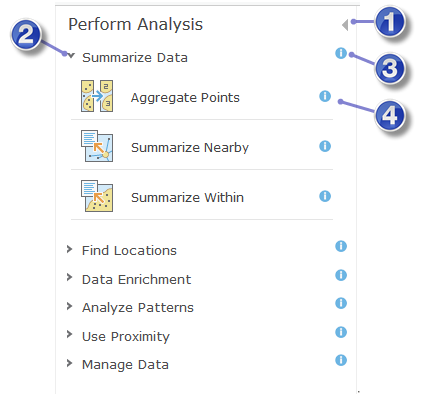
 | Retournez au volet Détails. |
 | Permet de développer la catégorie pour afficher les outils qu'elle contient. |
 | Permet d'afficher l'aide sur la catégorie. |
 | Permet d'afficher l'aide sur l'outil. |
Utiliser un volet d'outil
Pour ouvrir le volet d'un outil d'analyse, cliquez sur l'icône de l'outil. Cela ouvre la boîte de dialogue de l'outil, comme illustré ci-dessous avec l'outil Agréger des points.
Remarque :
Certains outils fonctionnent uniquement sur certains types d'entités, par exemple, Agréger des points nécessite une couche d'entités contenant des entités ponctuelles. Ce fait a une importance lorsque vous ouvrez le volet Effectuer une analyse en cliquant sur le bouton Analyse  situé sous la couche : l'outil utilise cette couche comme entrée. Par exemple, si vous cliquez sur le bouton Analyse sur une couche d'analyse contenant des entités linéaires ou surfaciques, puis que vous sélectionnez Agréger des points, le vole ne s'ouvre pas, mais un message apparaît : Vous devez sélectionner une couche d’entités ponctuelle pour exécuter cet outil. Vous devez retourner au voletDétails et choisir une autre couche ou cliquer sur le bouton Analyse
situé sous la couche : l'outil utilise cette couche comme entrée. Par exemple, si vous cliquez sur le bouton Analyse sur une couche d'analyse contenant des entités linéaires ou surfaciques, puis que vous sélectionnez Agréger des points, le vole ne s'ouvre pas, mais un message apparaît : Vous devez sélectionner une couche d’entités ponctuelle pour exécuter cet outil. Vous devez retourner au voletDétails et choisir une autre couche ou cliquer sur le bouton Analyse  dans la barre de menu de la carte.
dans la barre de menu de la carte.
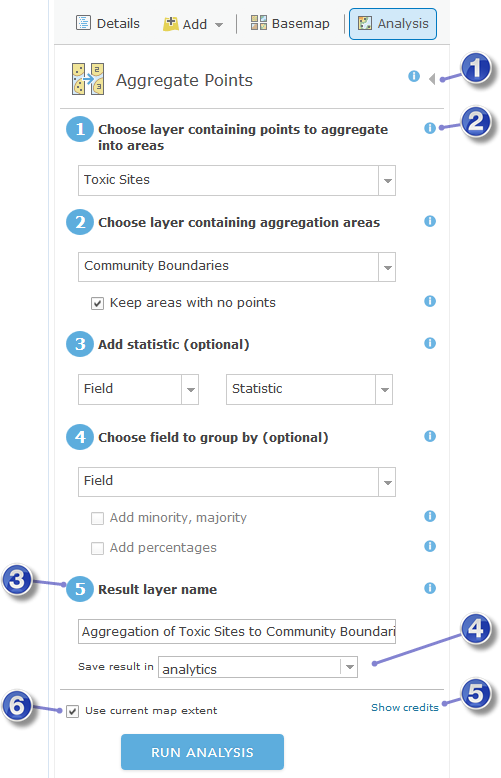
 | Fermez le volet de l'outil sans exécuter l'analyse et retournez au volet Effectuer une analyse. |
 | Permet d'obtenir de l'aide sur un paramètre. |
 | Le résultat de l'exécution de l'analyse est enregistré dans Mon contenu avec ce nom. |
 | Vous pouvez spécifier un dossier dans Mon contenu dans lequel enregistrer les résultats. |
 | Affiche le nombre de crédits qui seront utilisés si vous exécutez l'analyse. |
 | Si l'option est activée, seules les données visibles dans la carte courante seront analysées. |
Chaque outil comporte un ensemble différent de paramètres. Vous pouvez toujours afficher l'aide correspondant à un paramètre en cliquant sur l'icône Aide en regard du paramètre, comme illustré ci-dessus. Tous les outils comportent un paramètre Nom de la couche de résultats, dans lequel sont enregistrés les résultats de l'exécution de l'analyse. Vous pouvez modifier ce nom ou utiliser la valeur par défaut.
Utiliser l’étendue courante de la carte
Remarque :
Il est recommandé de toujours activer la case à cocher Utiliser l’étendue courante de la carte et de zoomer dans la zone à analyser. Cela restreint le nombre d'entités que l'outil doit examiner lors de l'analyse. Cette opération limite également le nombre de crédits utilisés par l'outil s'il est configuré de façon à utiliser les services utilitaires de ArcGIS Online. Si l'option Utiliser l'étendue courante de la carte est désactivée, toutes les entités de la couche d'analyse seront potentiellement analysées et les crédits utilisés par l'outil dépendront du nombre d'entités dans la couche.
Couches et données que vous pouvez analyser
Vous pouvez effectuer une analyse sur les types suivants de couches et de données :
- Service d'entités
Le portail doit être capable d'accéder au service d'entités. Par conséquent, l'URL du service doit être publiquement accessible ou se trouver sur le même réseau que le portail et le serveur d'hébergement que vous utilisez pour exécuter l'analyse. Vous ne pouvez pas effectuer d'analyse sur les couches basées sur des services d'entités non accessibles.
- Service de carte
Comme dans le cas des services d'entités, le service de carte doit être publiquement accessible ou se trouver sur le même réseau que le portail d'analyse et le serveur d'hébergement.
- Couches d'entités hébergées
- Couches de tuiles hébergées
Les fonctions de requête doivent être activées sur la couche.
- Fichier de valeurs séparées par des virgules (CSV) (.csv)
- Couches KML
- Fichier au format GPS Exchange (.gpx)
- Fichier de formes (.zip)
- Flux Web GeoRSS
- Annotations de carte
- Couches d'itinéraires
Résultat de l'analyse
La plupart des outils d'analyse qui s'exécutent dans la visionneuse de carte créent des couches d'entités hébergées en sortie. Ces couches en sortie sont projetées dans la référence spatiale de la couche en entrée.
Vous avez un commentaire à formuler concernant cette rubrique ?